Windows 7サポート終了まで1年1ヶ月と少々。
なので7ユーザはそろそろ10への移行やパソコンの買い換えを検討し始めるタイミングながら、その7がメインPCな私はどうしても10へ移行する気になれず、何がイヤなのか10個挙げてみたい。
10へ移行するなら覚悟用にどうぞ。
windows10がイヤな原因とダメな理由10個
10仕様パソコンを使わず言っているのではございません。過去1年以内に触れた所有しているパソコンの形とOSと使用頻度は以下。
- メイン:デスクトップ(Win7)・・・毎日
- サブ:デスクトップ(Win7)・・・週3~4日
- サブ:2in1ノート(Win10)・・・8~10月ほぼ毎日
- 予備:スティック(Win10)・・・年2~3回
- 予備:Mac mini(OS X)・・・年5~6回
2ヶ月ほど仕事でパソコンの無い場所へ派遣されたので、私物の2in1ノートWin10仕様を持ち込み、主にExcelを使用しており、その時に感じた「まだこんな状態なのか・・・」を紹介。
腹立つ順。
1.変更した設定を元に戻される
全ての元凶はこれ。
年に2回の大型アップデートで、望まない要らない機能のバージョンアップされて標準設定へ戻されてしまうことが多々ある。体験談としては変換にGoogle日本語入力を設定していたのにマイクロソフトのIMEへ戻された、何度も。
メインPCがWindows 10なコメント常連の庶民Aさんいわく、「設定は変更しない」という境地に達したとのことで私もそれはわかる。Windows 7で変更しているのはAeroオフ、壁紙を灰色、フリーソフト2種類で操作感変えた程度。
しかし10は何かとウザい動作が多く、変更しなければストレス累積。
2.右下の通知がうるさいし邪魔
切れば良い、しかし1番の通り元に戻される。
スマホならプッシュ通知はありがたいけれど、パソコンで作業中、例としてExcelで画面全体を使うようなことをしている時やブラウザを開いている時、右下をクリックする直前に通知が出てクリックしてしまう。
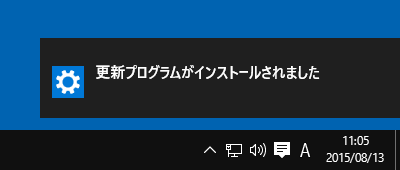
7にもアクションセンターの通知はあるけれど10は頻度が半端ない。「そんなこと教えてくれなくていいから」「私がオーディオジャック挿したのだから知ってるわ」的にお節介。「Office 365使いませんか?」とかCMだろう、と。
オフにすれば良いのだけれども、いつの間にか有効になっているという、1番の元凶が適用余裕。
3.操作全体がフワフワしつつ遅い
私は効率厨なのでこれがクソむかつく。
7やVistaの場合はAero機能を無効にしたりで解決できていたけれど、10はそういう設定がないようでどうにもならない。
また、WindowsのGUI(標準機能)をクリックすると常時1テンポ遅れたり、場合により裏で何をしているのか数秒待たされる。7まではこんなことはなかった。
4.シャットダウン時に止まる
シャットダウンは毎回こうなり止まる。
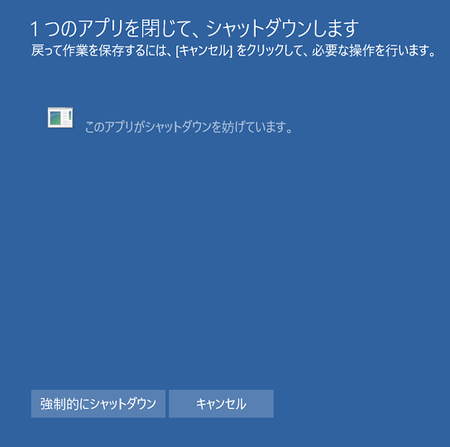
「強制的にシャットダウン」を押さなければ電源切れないので1クリック動作が増えてしまいウザい。アイコンもなければ名前も表示せず「このアプリ」と言われてもどのアプリなのか。
この件を別の記事のコメントで書いたところ同じ症状になっている人が居られたため、そうなら解決方法探すかと検索すると似たような記事が盛りだくさんで、タスクマネージャからアプリとプロセスを1個ずつ消してみろ、と。
しかしこれをどうしろと。
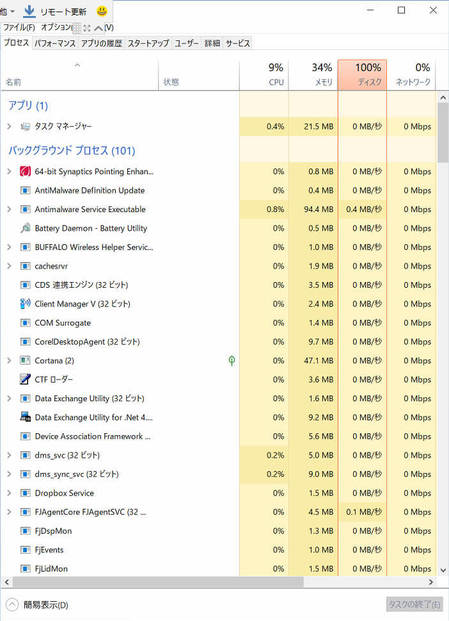
アイコンのないものは全体の7~8割なので70~80個くらいあると思われ、最大80回くらいシャットダウンを試せというのか。
また、原因となるプロセスが突き止められたとしても止められないサービスならばどうにもならないため解決できる可能性が100%ではない。
Windows 8から10へアップグレードした直後頃はストレートにシャットダウンしていた気がするので後で入れた何かかも知れないが、上の画像を見ての通りでアプリはタスクマネージャしか実行していないのでプロセス=ムリゲーかも=もういい。
5.コルタナが邪魔な上にアホ
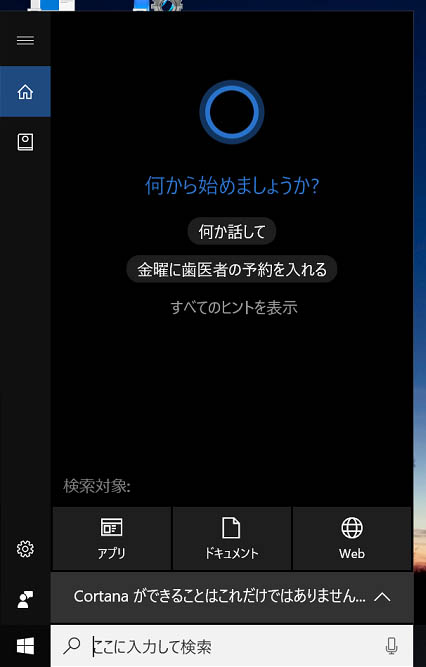
やはり1番が元凶で消してもキリストしてくれるコルタナ。しかもネットで情報を見る限りではコルタナは削除できないらしく、しても大型アップデートで復活してくれるらしい。
ここで「コントロールパネル」と入力してコンパネ行けるのは良い。しかし7は2クリックで行けたのだから改悪。
何がアホかは、Windows内にある機能のはずなのにウェブ検索してくれる挙げ句、検索結果はBingなのでアホ、しかもブラウザは標準ChromeにしてもEdgeで開く3TOPなアホであり使い物にならない、なので邪魔。
だいたいなぜここからウェブ検索しなければならないのか謎。パソコンの中だけで良かろうと思えば、Windows 7までの状態の方が良いわけで。
6.Edgeを使わせようと必死
マイクロソフトの頭おかしいところは人の感情を理解していない。
例として、Windowsに最初から入っているEdgeやIEを使用中にGoogle検索トップページへ行くと「Chrome使わない?」と出るのはわかる。ChromeはWindowsには最初から入っていないのだから。
逆にChromeを使っているということはWindowsには最初から入っていないのだからユーザの意思でChromeを使用していることになる。それに対して、「Edgeはいいぞ」「Edge使おう」とかアホでしょう。
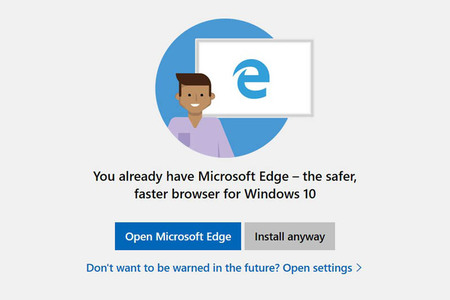
source:10がChromeやFirefoxインストールに対する警告をテスト - Engadget
何のタイミングかは不明ながら、私が10ノートを仕事で使っていた時に標準のブラウザがChromeからEdgeへ勝手に変わっておりキレそうになったことがございます。大型アップデートではない。
7.要らないアプリを入れられる
この枠内、全部要らないから。そこに日付表示する意味も薄いだろうし。
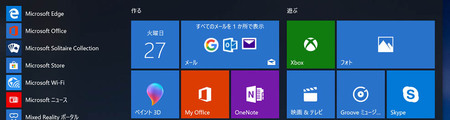
最初から入っているアプリについてはまだわかる。Windows 10という製品はそういう仕様であり、このノートFMVなので富士通の「いつか使うかも知れない※絶対に使わないフラグ」ユーティリティも富士通の仕様なのだから理解可能。
ところがWindowsアプリの場合、消してもバージョンアップと称してキリストしてくれるマリアも驚きのクソ邪魔スキルを発揮。
3Dペイントとかしないし、Xbox持っていないし、こういうのは必要な人がマイクロソフトストア(旧Windowsストア)からダウンロードすれば良いだけでしょう。
今リアルタイムに受信したニュースも良い悪い例。
11月中旬ごろからWindows 10にインストールした覚えのない「LINE」アプリが勝手にインストールされるという現象がTwitterなどで話題になっています。
source:いつの間にか「LINE」アプリがインストールされる現象はWindows 10の仕様だった - やじうまの杜 - 窓の杜
LINE使っていない人やパソコン版要らない人には要らないだろうと。
お勧めアプリの自動インストールを防ぎたい場合は、「ストア」アプリの設定画面を開き、[アプリを自動的に更新]スイッチを“オフ”にする必要があります。
MS「セキュリティ強化のためアプリの自動更新オフを無効化します」
しなくても大型アップデートでまたLINE入りそう。
8.MSが自由にUIの使い勝手を変える
こういう追加はまだいい。
アクション センターに輝度調節機能が追加 ~ Build 18277 - 窓の杜
https://forest.watch.impress.co.jp/docs/news/1152215.html
しかし、当初あったコントロールパネルをスタートメニューからいつの間にか削除したり、タスクバーからの音量変更を以前と違うデザインにするなど、勝手に変更するべきではない。
何がマズいかは、PC初心者向けに図入りで解説してくれている、NECの121ware.comとか富士通Q&Aの内容がウソになってしまい、初心者なら混乱できてしまいましょう。
XPも7もそういうことはしていないはず。あるとしても誰も使わないような細部だとか、Windows 10にしろしろと期間限定アドウェアを突っ込んで来た程度。
9.どこへ広告ぶち込んで来るか不安
いつか絶対やらかすと思っていることが一時的に現実化していた模様。
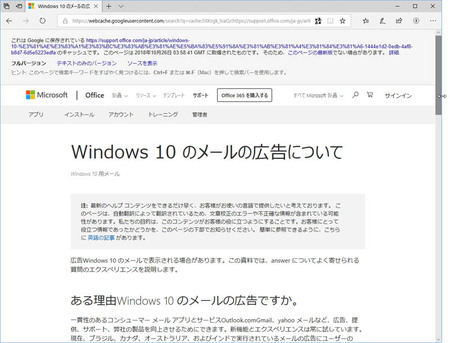
source:Microsoftが「Windows 10」に標準搭載されている「メール」アプリで広告をテスト? - やじうまの杜 - 窓の杜
マイクロソフトがなぜWindows 10を更新しまくり、いじり倒すのか考えない人が多いのか皆さん楽観的なのか、やろうと思えばアクションセンターの通知にCMを入れたり、スタートメニューのパネル内や、最悪デカい画像でポップアップ広告を入れることも可能。
細かいことを言えば、実際にWindows 8から10へアップグレードした直後の頃はOffice 365入っているから使え、Skypeもあるから使えと通知うるさかった。
いつから本気でCM突っ込んで来るか、予想は後で。
10.サポートがいつまでなのか心配
検索でブログや掲示板を見ていると勘違いしている人が割と多い。
- Windowsは10で終わりなので恒久的に使える
- バージョン10で終わりなのでサポート無期限
- いや、延長サポートは2025年10月14日まで
これら全部間違い。現状の正しくはこう。
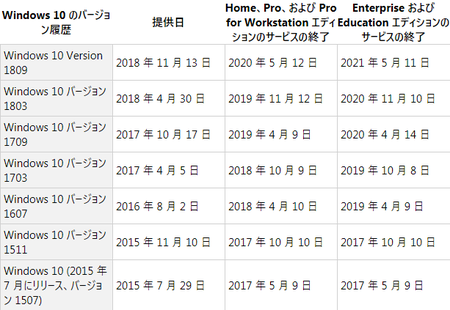
いつの間にかビルド番号ごとで終了時期が変化するよう勝手に変更されており、おそらく今年の夏頃にこうなったのだと思う。春頃に2025年10月14日までと確認した記憶がある。
どういうことかと言うと、このような変更を勝手にして良いのならば、極端にいうといつでもマイクロソフトは10のサポートを終了できる、または上の一覧では最新の1809が2021年なので、今ならここで終わりにすることも可能。1809の後ろに「以降」と勝手に書けば良いだけなのだから。
3大不安要素が原因で7から10への移行が怖い
3大とは10個中のラスト3つ。
- 8.MSが自由にUIの使い勝手を変える
- 9.どこへ広告ぶち込んで来るか不安
- 10.サポートがいつまでなのか心配
これら3つを統合すると、マイクロソフトが勝手にGUI(画面)内のどこへでもCMをぶち込めるわけで、そのタイミングはサポートを勝手に終了させた時から本格化すると予想。
考え過ぎなのは否定しない。
しかし「なぜサポート期間を変更したのか?」に対しては、MSや多くの人が「最新版でなければ脆弱性が~」と言いそうだけれども、そうならどうして最初からビルドで分けなかったのか、なぜ変更したのか。
変更せずに2025年まででも問題なかったはずで、10のアップデートは半強制なのでネットに接続していればビルド上げられるし、つながっていないなら古くても問題ないでしょう。
で、サポート終了からCMをぶち込み始めると同時にマイクロソフトが考えていることは、サブスクリプション(月額や年額)制でサポート続けてやるから金払え、イヤなら広告は我慢しろというビジネスへ切り替わると予想。
そうなるとWindowsアドブロッカーとかの広告非表示ソフトが出るだろうけれども、マイクロソフトはWindows標準=無料のセキュリティソフトであるDefenderをゴリ押ししているため、McAfeeとかノートンなどが撤退した後はアドブロッカーが悪意あるソフトウェアとして排除されると妄想。
私がなぜ10嫌っているか、移行したくないか、よくお解りになられたかと。
未だに「新しいUIに慣れろ」とか「古いOSしか使えない老害」とか言う人いるけれどそうではない、私は10も普通に使っている上でイヤだと申しております。
スタートメニューなぞもう慣れたというか、再起動とかシャットダウン以外であの非効率なメニューは使わないし、アップデートで元に戻されたり、要らないアプリや機能を勝手に入れてタイル表示しそうなので使いたくもない。
XPや7のような表示だからスタートメニューが使いやすく使っていただけで、10のようなウザいパネル状態では使う気になれないし、変更しても元に戻されそうなUIを常用する気にはなれない。
おまけ:今出たこれも自分勝手すぎる
名付けてBFA、ブルートフォースアップデートもウザい。※強引な更新
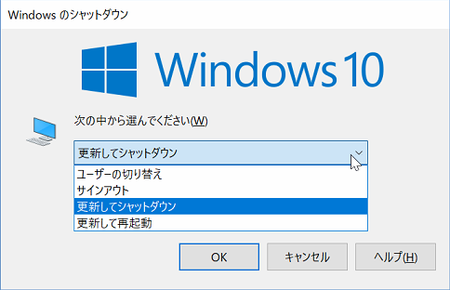
更新しなければ電源切らせてくれないし再起動もさせてくれない。
仕事中に出たら激しく萎える。ちなみに上の窓はAlt+F4で開く方で、スタートメニューの電源ボタンは「更新してシャットダウン」と「更新して再起動」の2択。
イラっと来る具体的な場面としては、仕事が終わり帰宅しようとシャットダウンするつもりが再起動を押してしまった時。更新が終わらなければシャットダウンできないとかクソすぎましょう。
10しか知らない人へ、7までのWindowsならこう出る。8も多分こう。
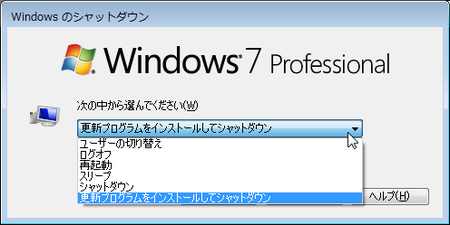
更新はシャットダウン時だけ、しかも更新せずシャットダウンもできる。更にいつまでも保留可能。ユーザの意思でどうするか選択できるの当たり前。
その当たり前ができないのがWindows 10。






>1.変更した設定を元に戻される
ほんとコレ
まさにコレ
世界中で激しく同意してくれるのではなかろうか?
このクソ仕様さえなければ、クラシックシェル(同様のスタートメニューソフトやWin10改善ソフト)でだいぶマシになると思うのですが。
中華アプリのように、ソンビのごとく勝手にいろいろ復活していて嫌になる。
中華アプリなら使用するも自己責任ですが、OSでこれかよと。
私もサブノートのみwin10で慣れ中。
が、メインでWin7を同時使用していると、10のウザさがより強調されて困る(笑)
私は公私共にWindows10まみれです。仕事でメインに使っているのはWin10のノート。自宅のメインはWin10のデスクトップ。仕事用がHomeで自宅がProという逆転現象は謎。
仕事用PCでWin7は、デスク据え置きのデスクトップPCで使用。使用頻度は週に3~4回。計10~20時間くらい。私用PCでWin7はサブノートの中にある1台。使用頻度は年に数回。計1~2時間くらい。
>変更した設定を元に戻される
最近はほとんど起こらなくなりました。システムに関わる設定を変更しなくなったためが大きいと思いますけれど。
>マイクロソフトのIMEへ戻された
大型アップデートどころか、月イチのアップデートでも起こった模様。ここ1年くらいは恐らく起こっていないはず。起こると面倒ですから、仕事用PCはMS-IMEを使用していますが。
>右下の通知
私は集中モードとやらをONにして通知を切っています。アクションセンターアイコンを右クリック→集中モード→アラームのみ、で。アラームとやらが何を指すのかは知らず。重要な通知のみ、ですとデフォルトと変わらん頻度で通知されるため注意。
>WindowsのGUI(標準機能)をクリックすると常時1テンポ遅れたり
アプリに限らずエクスプローラの立ち上げでも、クリックから1拍して開きますね。0.5秒くらい。
>シャットダウン時に止まる
手持ちのWin10はすべて止まることが無いです。ただし大型アップデートが出ていない頃のWin10時代は、頻繁に同じ症状が起こっていました。OneDriveとかDropboxとか、クラウド系が多かった記憶が。というかOneDriveはお前のアプリだろうと。
逆に大型アップデートが原因で症状が起こった可能性もあり。Win10がアップデートされてOSの中身が変わる→アプリの動作に支障が出る→シャットダウン時に正常終了しない、の流れ。メーカ純正のアプリにアップデート情報が無いか調べてみると良いやも。
ほか解決法としては、高速スタートアップを無効にする、という手段もあり。
通常のWin10は、シャットダウン時にソフトとハードの情報をストレージへ格納して、次回の高速起動へ繋げる高速スタートアップを行いますが、これが原因でシャットダウンが上手くいかないこともあり。確か電源の設定から高速スタートアップは無効にできたはず。
>Windows内にある機能のはずなのにウェブ検索してくれる
スマホのマネでは。あれデスクトップに検索ボックスありますし。
>標準のブラウザがChromeからEdgeへ勝手に変わっており
それたぶん月例のWindows Updateです。私もそれで標準ブラウザをデフォルトに戻されました。というか画像も動画も音楽もフォントも復元設定も電源設定もプリンタ設定もネットワークドライブの登録も、すべてデフォルトに戻される暴挙は何度も味わっています。
ここ1~2年は穏やかですが。
>UIの使い勝手を変える
外観の変更は少し手間取りますね。コンパネ隠しはやや面倒。自宅では慣れているためコンパネを復活、仕事用PCは同僚からのヘルプに備え無効のままという二刀流。
>サポート
ここ1年くらいの私、いつWin10が使えなくなっても良いよう、使いやすいLinux系OSを用意している模様。慣れているためどうしてもWindows以上に使いやすくは無いですが、移行しろと言われればできる程度。
>更新しなければ電源切らせてくれないし再起動もさせてくれない
私のWin10はその場面でもスリープが選択肢に出ますから、私はいつもスリープです。時間があるときに更新。自宅はPro、仕事用はHomeのためエディションの違いではなし。どちらも必ずスリープで延期できます。
私は会社では10を使っていますw
>2ヶ月ほど仕事でパソコンの無い場所へ派遣された
役員就任で本社と姉妹会社のダブルワーク状態は終わったんですか?w
>変更した設定を元に戻される
デフォルトの游ゴシックが見づらいため、フリーソフトでメイリオにフォントを変更していたらいつの間にか戻っていたって事がありましたしw
>Windows 7で変更しているのはAeroオフ
[Windows7] 「透明感」の有効・無効を切り替える方法 – SEECK.JP サポート
https://kb.seeck.jp/archives/2683
ある程度のGPUの性能があればAeroは有効にしていたほうがCPUに負担がかからないようなので、Aero Glassのみ無効にする手がありますよw
タスクバーでのサムネイルの表示や、ウィンドウの透明化は有効にしたいが、ほかのAero効果は無効にしたい | Windows 7 | できるネット
https://dekiru.net/article/993/
こちらは透明感を有効にする方法ですが、必要なものだけ有効化したり、すべてを無効化することもできますw
>シャットダウンは毎回こうなり止まる。
>アイコンもなければ名前も表示せず「このアプリ」と言われてもどのアプリなのか。
最近会社のPCでも同じような状態になりましたが、一瞬でシャットダウンしましたよw
>しかし7は2クリックで行けたのだから改悪。
いつの間にかスタートボタンの右クリックメニューからも消えましたしw
>要らないアプリを入れられる
タイルをすべて削除し、タスクバーのストアのアイコンも削除しましたので、何のアプリが入っているか把握していませんが、勝手にアプリが入っているかも知れませんw
>何がマズいかは、PC初心者向けに図入りで解説してくれている、NECの121ware.comとか富士通Q&Aの内容がウソになってしまい、初心者なら混乱できてしまいましょう。
初心者「同じWindows 10なのに違う!」
>いつの間にかビルド番号ごとで終了時期が変化するよう勝手に変更されており
>このような変更を勝手にして良いのならば、極端にいうといつでもマイクロソフトは10のサポートを終了できる
7や8のサポート期限も勝手に変更していましたしw
>マイクロソフトが勝手にGUI(画面)内のどこへでもCMをぶち込める
>サブスクリプション(月額や年額)制でサポート続けてやるから金払え、イヤなら広告は我慢しろ
iOSやAndroidはこのようなCMはないんですけどねw
スマホ市場やタブレット市場を諦めたのなら、頻繁な大型アップデートや広告も諦めればいいのにw
>世界中で激しく同意してくれるのではなかろうか?
ほんこれほんそであり、単なる欠陥とも思えるけれどMSの意思(意図的な悪意アリ)としか思えず腹立つ。細かく言うならば、日本に居るけれどフランス人な人が時計をフランス基準にしていたらアップデートで日本時間に戻されるようなクソ仕様。それは欠陥でしょう。
クラシックシェル系はMSのあまりにもな変更に嫌気がさしサポート投げた件で「これはダメかもわからんね」と思い、もう期待しないことにした。
「Classic Shell」プロジェクトが終了へ ~ソースコードを公開して後継版の開発を募る - 窓の杜
https://forest.watch.impress.co.jp/docs/news/1095243.html
>最大の理由は、Windows 10が年2回リリースされるようになったこと
フリーソフトの限界。
>>変更した設定を元に戻される
>最近はほとんど起こらなくなりました。
これでもまともな方?なのか・・・
庶民Aさんの4K解像度歴と10ソッコー移行体験談は凄く参考になるけれど、たったの2ヶ月しか10使わなかった私でさえ「またこのパターンか・・・」と呆れたほど勝手にロールバックはあった。故意にバグぶち込んで来るWindowsが10と思うほど。
会社PCの数十台がまだ7、営業とか経営に近い部署は10がちらほらな現状。移行に関して「私が判断する(キリッ」とか血迷ったことを言ってしまい鬱りそうなほど後悔しているのだけれども、10にしてどれほど業務効率落ちるか想像すると肉を切って骨を残すしかないと思ったほどの脅威が7サポート終了。
>高速スタートアップを無効にする
そういうインチキ&不安定な謎機能は最初からオフしております。おかげでSSHDによる起動は余裕で1分以上かかる状態。
>役員就任で本社と姉妹会社のダブルワーク状態は終わったんですか?w
デスクトップPC入れたので私物のノート使っていないだけでまだ終わりは見えていないのだけれども。今月から2月すぎまで修羅場でありブログ更新ムリかもと思っているところ。笑える要素はどこに?
>iOSやAndroidはこのようなCMはないんですけどねw
アプリで利益出ているからOS上に広告出す必要はないし、出したら競合に客取られるからでしょう。アプリでズッコケてOS上に広告出す必要がありそうなほど、競合皆無なWindowsならアドウェアOS化は現実的かと。
一言
自分の思う通りに設定できない。
しても元に戻される。ゲームへ置き換えると、ゲームパッド対応のはずなのにPS用コントローラに対応していなかったり、ボタン設定を変更してもアップデートでリセットされる。
そんなインターフェイスが至高とか知ったかしてしまうキッズや情弱や能無しとかニュータイプは2000からやり直してNT初期のWindowsがどれほどユーザ寄せだったか試してみるべき。寄せというかOSとは本来そうあるべきが当たり前なのに彼ら奴隷OKなのか。
「もうすぐ7終わりまで1年切るか・・・」と思えばあきらめもつくと思っていたけれど、7終了が近付くにつれて「もう7で終わりなのか・・・」という意思が固くなりつつあり、別方向でのあきらめへの自覚が増幅。
XP終わりの時は7があったけれど現状移行先なく、10で終わりならば被弾覚悟な7でいい覚悟をするしかなくなってきた。金払って地雷広場へ行くよりも、現状トーチカへの爆撃をどう避けるのかの方がマシとさえ思ってしまう。
※こういう考え方はおすすめ不能なので早めに10への移行を。